- Attivare Cylinder Clamp.ipn per apportare le modifiche.
Poiché Cylinder Clamp.ipn è ancora aperto, è possibile tornare al file per la modifica in vari modi:
- Se le singole finestre sono aperte all'interno di Autodesk Inventor, fare clic sul bordo della finestra del file IPN.
- Fare clic sulla scheda Cylinder Clamp.ipn lungo il bordo inferiore dell'applicazione.
- Fare clic sulla freccia Documenti aperti sul bordo inferiore della finestra dell'applicazione e selezionare Cylinder Clamp.ipn nell'elenco dei documenti aperti.
Ora si aggiungerà alla presentazione un aggiustamento di posizione contenente alcuni cambiamenti di direzione.
- Nella barra multifunzione fare clic sulla
scheda Presentazione
 gruppo Crea
gruppo Crea
 Aggiusta posizione componenti
o fare clic con il pulsante destro e selezionare Aggiusta posizione componenti dal menu comandi frequenti.
Aggiusta posizione componenti
o fare clic con il pulsante destro e selezionare Aggiusta posizione componenti dal menu comandi frequenti. - Fare clic sulla faccia utilizzata in precedenza per definire la direzione:
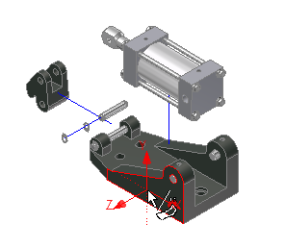
- Ora fare clic sull'istanza del perno di bloccaggio più vicina nella vista.
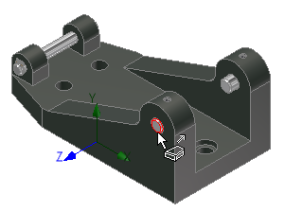
- Trascinare il perno verso l'esterno (verso sinistra) per un tratto.
- Rilasciare il pulsante del mouse per terminare il trascinamento e collocare il primo segmento della traccia.
- Fare clic sul pulsante Y nell'area Trasformazioni della finestra di dialogo Aggiusta posizione componente.
- Fare clic su un'area vuota della vista e trascinare verso il basso (verso la parte inferiore della vista) per un certo tratto.
- Rilasciare il pulsante del mouse per terminare il trascinamento e completare il secondo segmento della traccia.
- Fare clic sul pulsante X nell'area Trasformazioni della finestra di dialogo Aggiusta posizione componente.
- Fare clic su un'area vuota della vista e trascinare verso il basso (verso la parte inferiore destra della vista) per un certo tratto.
- Rilasciare il pulsante del mouse per terminare il trascinamento e completare il terzo segmento della traccia.
- Fare clic su Chiudi nella finestra di dialogo Aggiusta posizione componente. Ora la vista dovrebbe essere simile a quella illustrata nella figura seguente:
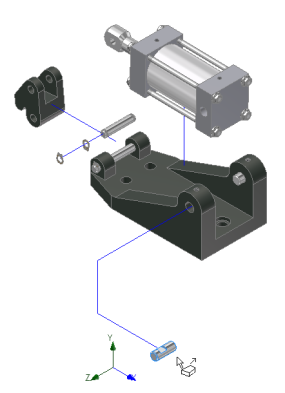
- Fare clic su

 Salva.
Salva.